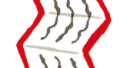年末に実家に戻った際に、親から「ノートパソコンの動きが重たいので買い替えようと思ってる」って話があったので、SSDに換装してみた話です。
まぁあんまり大したことはしてないけど。
1.ノートパソコンが兎に角遅いらしい
問題のノートパソコンは東芝製dynabook T351/57CW(2011年発売)。
たしか8年ぐらい前に実家に帰った時に、「予算10万円でノートパソコンを買ってきてくれ」といきなり頼まれて、近所のヤマダ電機だかで値切って買った奴ですね。
そりゃ10年くらい前のモデルなんだし、そろそろ買い替えた方がいいんじゃないの。。。
と、思いながらちょっと起動して使って見たら、確かに動作がモッサリ。
ただ、CPUを見てみたら意外とCorei5-2410Mだったので、それならSSDに交換したらもう少し実用に耐えるかなってことで、SSDへの交換をしてみることにしました。
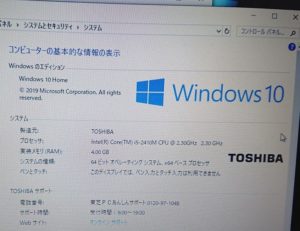
正月休みで実家にいたけどやることもなかったので。。。
2.とりあえずSSDとメモリ、接続ケーブルをAmazonで注文
とりあえず交換に必要な部品類を注文しました。
①SSD
→最近はSSDも価格が下がってきて嬉しい限り。
ただ、ハードディスク(HDD)の使用量を確認したらスカスカだったので、8年使ってこれなら同じサイズは要らんなってことで256Gを注文しました。
メーカーはシリコンパワー(安いから)。
②SATAとUSBの変換ケーブル
→HDDのクローンを作るのに必要。
自分の家に帰ればあるんだけど、実家にあるわけないので仕方なしに購入。
③メモリ(PC3-10600(DDR3-1333)4G×2枚)
→確認したらメモリも増設の余地があったので、ついでに注文。
テクミヨ(tecmiyo)って聞いたことないけど、こちらも安かったので。
全部合わせて大体8,600円くらいでしたね。
んで、何が凄いって1月1日の夜に注文して、2日の午前中に届いたこと。
年明けからこの配達速度を実現してくれている人たちには本当に頭が下がります。
3.EaseUS Todo Backupを使ってHDDのクローンを作る。
SSDに交換した後、綺麗にOSから再インストールをしてもいいんですが、何分面倒なのと、今PCに入っているアプリのCDがそもそもどこにあるのか分からないので今回はHDDのクローンをすることにしました。
と言っても、クローン作業自体はフリーソフトでできるので、上で注文したSATA⇔USBのケーブルでSSDをPCに繋いであとはソフトにお任せすればOK。
今回使ったソフトはEaseUS Todo Backup Free v12.0。
v12からシステムクローン機能が有料になってしまったらしいけど、まんまクローンするだけならまだ使えるぽいですね。
↓SSDをUSBでパソコンに繋いで
↓クローンを選んで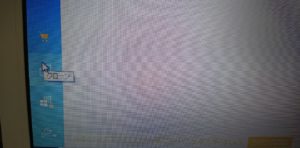
↓コピー元(HDD)とコピー先(SSD)を選んで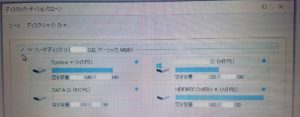
↓あとは待つだけ。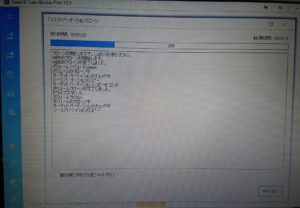
ただ、このクローニングがめっちゃ時間かかりました。
データの量が100Gくらいしかないはずなのに、待つこと3時間半。
しかも最初コピー元にHDDのパーティションを選択してしまったんですが、ハードディスク全体を選択するのが正解だったらしくクローンに失敗し、結局2回やったので合計で7時間くらいかかりました。
何気にこのやり直しが一番大変でしたね。
とはいえ、ワシはただボタン押した後ボケっと待っていただけですが。。。
便利なソフト作ってくれたEaseUSソフトウェアさんありがとう!
ちなみに、HDDが512Gで、SSDが256Gだったので、容量の大きいHDDから容量の少ないSSDにクローンできるの?ってちょっと気になっていたんですが、ソフトが勝手にパーティションの調整とかしてくれたので問題なくできました。
あと、ソフトのオプションにSSDに最適化という項目があるんですが、これは一応選択してみたもののどういう効果なのかは良く分かりません。
4.メモリとSSDの換装
HDDのクローンができたので、いよいよ交換をしていきます。
とは言っても、dynabookは裏面に交換パネルがあるので超楽です。

バッテリを外して、電源ケーブルを抜いた後(これが大事)、パネルをあけてメモリとHDDを交換するだけ。
↓パネルをあけて
↓メモリを交換
↓ネジ外してHDDを交換
↓あとはネジ締めて閉じるだけ。
10分くらいですね。
ただ、上で書いたように今回はクローン作製に一度失敗したので、HDDとの交換は結局二回作業しました。
ちょっとメモリの蓋が外れにくい感じがしますが、爪を折らないように根気よくやりましょう。
5.動作確認
換装が終わったら動作確認してみます。
起動が一瞬。
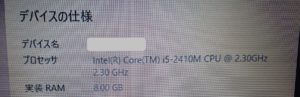
メモリもちゃんと8Gになってます。
アプリもサクサク。
SSDに換装するとホント詐欺みたいに早くなるんで、本当に気持ちがいいですね。
新品の時よりも圧倒的に早いです。
これはもう革命ですね。
HDDをクローンしてあるので、OSやアプリは基本的には換装前と同じ感覚で使えますが、今回はプリンタの接続だけ上手くいかなくて、あとでドライバを入れ直しました。
なんででしょうね。
6.おわりに
親は買い替えに10万円くらいの出費を覚悟してたみたいで、買い替えなくて良くなったと喜んでいました。
個人的には、昔みたいにPCの寿命が3年とは言わずとも、10年くらい経っているなら新しいの買ってもいいんじゃないの?って思わないでもないですが、Webを見るだけとか、ちょっとした書類を作るだけのためにPCを買い替えるんだったら、SSDへの換装は本当におすすめですね。
皆さんもSSDへの換装にチャレンジしてみては如何でしょうか!?